Mudanças entre as edições de "Múltiplas conexões no FTP"
De Wiki Integrator do Brasil
(→Como verificar e resolver múltiplas conexões no FTP) |
|||
| Linha 4: | Linha 4: | ||
1) Logue-se no cPanel e vá em '''Arquivos>>Controle de Sessão FTP.''' | 1) Logue-se no cPanel e vá em '''Arquivos>>Controle de Sessão FTP.''' | ||
| − | [[File:2014-02-17_11-43-42.png|frame|none|alt=Alt text]] | + | [[File:2014-02-17_11-43-42.png|frame|none|alt=Alt text|link=]] |
| Linha 11: | Linha 11: | ||
3) Em algumas situações, seu programa de FTP pode estar abrindo inúmeras conexões por se reconectar sem derrubar a conexão anterior. O que deve fazer é clicar no ícone '''X''' da coluna Desconectar. | 3) Em algumas situações, seu programa de FTP pode estar abrindo inúmeras conexões por se reconectar sem derrubar a conexão anterior. O que deve fazer é clicar no ícone '''X''' da coluna Desconectar. | ||
| − | [[File:2014-02-17_11-44-05.png|frame|none|alt=Alt text]] | + | [[File:2014-02-17_11-44-05.png|frame|none|alt=Alt text|link=]] |
[[Categoria:CPANEL]] | [[Categoria:CPANEL]] | ||
Edição das 14h07min de 6 de abril de 2015
- Como verificar e resolver múltiplas conexões no FTP
1) Logue-se no cPanel e vá em Arquivos>>Controle de Sessão FTP.
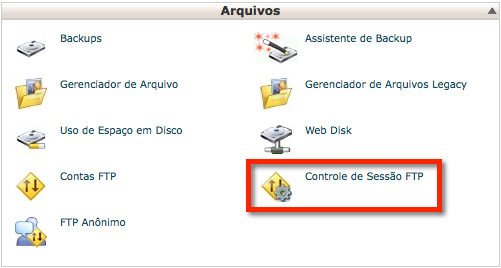
2) No controle de sessão FTP, verá todas as conexões que possui de FTP. Você pode acompanhar as conexões executadas na sua conta clicando em Recarregar, assim poderá atualizar a área de controle e visualizar novas conexões.
3) Em algumas situações, seu programa de FTP pode estar abrindo inúmeras conexões por se reconectar sem derrubar a conexão anterior. O que deve fazer é clicar no ícone X da coluna Desconectar.
